Restricción de los destinos que se pueden especificar
Al restringir los destinos a los que se pueden enviar datos escaneados y faxes, podrá evitar el envío de datos por error y las filtraciones de datos.
IMPORTANTE
No puede restringir los destinos de los faxes enviados por el ordenador.
Aunque se prohíba el uso de nuevos destinos o de destinos del registro de la función de envío, los usuarios pueden enviar faxes desde un ordenador (envío de faxes de PC) al destino que elijan. Para limitar todavía más los destinos disponibles, también debe prohibir el envío de faxes desde un ordenador. Prohibición del envío de faxes desde un ordenador
Cuando use ACCESS MANAGEMENT SYSTEM, no podrá configurar algunas funciones para restringir los destinos de envío.
Para obtener más detalles, consulte el manual de ACCESS MANAGEMENT SYSTEM en el sitio de manuales en línea.
Prohibición del uso de destinos en el registro de transmisión
Puede impedir que los usuarios especifiquen destinos en el registro de transmisión para escanear y enviar faxes.
En esta sección se describe cómo configurar las opciones desde un ordenador mediante la IU remota.
En el panel de control, seleccione [ Configuración] en la pantalla [Inicio] u otra pantalla y, a continuación, seleccione [Opciones de funciones] para configurar las opciones. [Restringir reenvío desde registro]
Configuración] en la pantalla [Inicio] u otra pantalla y, a continuación, seleccione [Opciones de funciones] para configurar las opciones. [Restringir reenvío desde registro]
Se necesitan privilegios de Administrador.
En el panel de control, seleccione [
 Configuración] en la pantalla [Inicio] u otra pantalla y, a continuación, seleccione [Opciones de funciones] para configurar las opciones. [Restringir reenvío desde registro]
Configuración] en la pantalla [Inicio] u otra pantalla y, a continuación, seleccione [Opciones de funciones] para configurar las opciones. [Restringir reenvío desde registro]Se necesitan privilegios de Administrador.
1
Inicie sesión en la IU remota como administrador. Iniciar la IU remota
2
En la página del portal de la IU remota, haga clic en [Configuración]. Página del portal de la IU remota
3
Haga clic en [Envío]  [Opciones comunes].
[Opciones comunes].
 [Opciones comunes].
[Opciones comunes].Aparece la pantalla [Opciones comunes].
4
Marque la casilla [Restringir reenvío desde registro].
5
Haga clic en [Bien].
Se aplicarán las opciones.
6
Cierre la sesión de la IU remota.
Envío únicamente a los destinos registrados
Puede configurar las opciones para que los destinos que pueden especificarse como destinos de envío se limiten a los siguientes:
Destinos registrados en la libreta de direcciones o en los botones de acceso rápido Registro de destinos (Libreta de direcciones)
Destinos registrados en [Opciones favoritas] Registro de opciones favoritas
Direcciones de e-mail de los usuarios de inicio de sesión en la información de usuario Registro de la información de usuario
Destinos que pueden buscarse en un servidor LDAP Registro de servidores LDAP
Cuando esta función está activada, los usuarios no pueden introducir un destino mediante las teclas numéricas. Además, se elimina el registro de transmisión registrado antes de activar esta función, de modo que solo quedan los destinos disponibles en el registro de transmisión anteriormente mencionados.
En esta sección se describe cómo configurar las opciones desde un ordenador mediante la IU remota.
En el panel de control, seleccione [ Configuración] en la pantalla [Inicio] u otra pantalla y, a continuación, seleccione [Opciones de funciones] para configurar las opciones. [Limitar nuevo destino]
Configuración] en la pantalla [Inicio] u otra pantalla y, a continuación, seleccione [Opciones de funciones] para configurar las opciones. [Limitar nuevo destino]
Se necesitan privilegios de Administrador o Administrador de dispositivo.
En el panel de control, seleccione [
 Configuración] en la pantalla [Inicio] u otra pantalla y, a continuación, seleccione [Opciones de funciones] para configurar las opciones. [Limitar nuevo destino]
Configuración] en la pantalla [Inicio] u otra pantalla y, a continuación, seleccione [Opciones de funciones] para configurar las opciones. [Limitar nuevo destino]Se necesitan privilegios de Administrador o Administrador de dispositivo.
1
Inicie sesión en la IU remota como administrador. Iniciar la IU remota
2
En la página del portal de la IU remota, haga clic en [Configuración]. Página del portal de la IU remota
3
Haga clic en [Envío]  [Limitar nuevo destino].
[Limitar nuevo destino].
 [Limitar nuevo destino].
[Limitar nuevo destino].Aparece la pantalla [Limitar nuevo destino].
4
En [Limitar nuevo destino], marque las casillas de las funciones para las que desea limitar los destinos.
5
Haga clic en [Bien].
Se aplicarán las opciones.
6
Cierre la sesión de la IU remota.
Restricción de destinos de envío a un dominio específico
Puede restringir los destinos de e-mail e I-fax a las direcciones de un dominio específico. Además, puede permitir el envío a un dominio específico a la vez que restringe el envío a subdominios.
En esta sección se describe cómo configurar las opciones desde un ordenador mediante la IU remota.
En el panel de control, seleccione [ Configuración] en la pantalla [Inicio] u otra pantalla y, a continuación, seleccione [Opciones de funciones] para configurar las opciones. [Restringir dominios de destino de TX]
Configuración] en la pantalla [Inicio] u otra pantalla y, a continuación, seleccione [Opciones de funciones] para configurar las opciones. [Restringir dominios de destino de TX]
Se necesitan privilegios de Administrador o Administrador de dispositivo.
En el panel de control, seleccione [
 Configuración] en la pantalla [Inicio] u otra pantalla y, a continuación, seleccione [Opciones de funciones] para configurar las opciones. [Restringir dominios de destino de TX]
Configuración] en la pantalla [Inicio] u otra pantalla y, a continuación, seleccione [Opciones de funciones] para configurar las opciones. [Restringir dominios de destino de TX]Se necesitan privilegios de Administrador o Administrador de dispositivo.
1
Inicie sesión en la IU remota como administrador. Iniciar la IU remota
2
En la página del portal de la IU remota, haga clic en [Configuración]. Página del portal de la IU remota
3
Haga clic en [Envío]  [Limitar nuevo destino].
[Limitar nuevo destino].
 [Limitar nuevo destino].
[Limitar nuevo destino].Aparece la pantalla [Limitar nuevo destino].
4
Marque la casilla [Restringir envío a dominios].
5
En la lista [Dominios permitidos], añada los dominios que deben permitirse como destinos de envío.
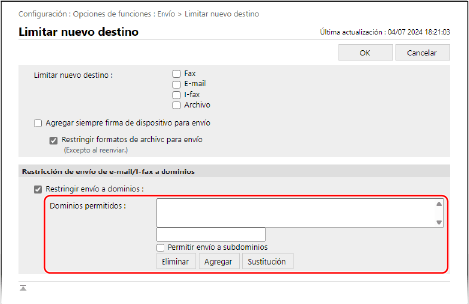
Para añadir un dominio a la lista, introdúzcalo en el campo de entrada situado encima de [Agregar] y, a continuación, haga clic en [Agregar].
Para permitir el envío a un subdominio del dominio que ha introducido, marque la casilla [Permitir envío a subdominios] y, a continuación, haga clic en [Agregar].
Puede agregar hasta tres dominios.
6
Haga clic en [Bien].
Se aplicarán las opciones.
7
Cierre la sesión de la IU remota.
NOTA
Edición de un dominio agregado
Seleccione el dominio que desea editar en la lista [Dominios permitidos], edite el dominio que aparece en el campo de entrada situado encima de [Sustitución] y, a continuación, haga clic en [Sustitución].
Restricción del destino de envío a la dirección de e-mail o a la carpeta personal del usuario de inicio de sesión
Puede restringir el destino al enviar e-mail y la ubicación de almacenamiento al enviar archivos a los siguientes destinos y ubicaciones de almacenamiento:
La dirección de e-mail del usuario de inicio de sesión guardada en la información de usuario Registro de la información de usuario
La propia carpeta específica del usuario de inicio de sesión (carpeta personal) Configuración de una carpeta personal
En esta sección se describe cómo configurar las opciones desde un ordenador mediante la IU remota.
En el panel de control, seleccione [ Configuración] en la pantalla [Inicio] u otra pantalla y, a continuación, seleccione [Opciones de funciones] para configurar las opciones. [Opciones comunes]
Configuración] en la pantalla [Inicio] u otra pantalla y, a continuación, seleccione [Opciones de funciones] para configurar las opciones. [Opciones comunes]
Se necesitan privilegios de Administrador o Administrador de dispositivo.
En el panel de control, seleccione [
 Configuración] en la pantalla [Inicio] u otra pantalla y, a continuación, seleccione [Opciones de funciones] para configurar las opciones. [Opciones comunes]
Configuración] en la pantalla [Inicio] u otra pantalla y, a continuación, seleccione [Opciones de funciones] para configurar las opciones. [Opciones comunes]Se necesitan privilegios de Administrador o Administrador de dispositivo.
1
Inicie sesión en la IU remota como administrador. Iniciar la IU remota
2
En la página del portal de la IU remota, haga clic en [Configuración]. Página del portal de la IU remota
3
Haga clic en [Envío]  [Limitar destino de envío].
[Limitar destino de envío].
 [Limitar destino de envío].
[Limitar destino de envío].Aparece la pantalla [Limitar destino de envío].
4
En [Destino de TX], marque las casillas de los elementos cuyo destino de envío desee limitar.
Para restringir el destino de envío del e-mail de modo que los usuarios con inicio de sesión solo puedan enviar a su propia dirección de e-mail, marque la casilla [Solo enviarme correo a mí].
Para restringir la ubicación de almacenamiento al enviar archivos, de forma que los usuarios con inicio de sesión solo puedan enviar a su carpeta personal, marque la casilla [Solo enviar archivos a carpeta personal].
5
Haga clic en [Bien].
Se aplicarán las opciones.
6
Cierre la sesión de la IU remota.